Indholdsfortegnelse
På en Windows 10-baseret computer vises følgende advarselsmeddelelse i Center for opdatering og sikkerhed: "Vi kunne ikke oprette forbindelse til opdateringstjenesten. Din enhed er i fare, fordi den er forældet og mangler vigtige sikkerheds- og kvalitetsopdateringer. Lad os få dig tilbage på sporet, så Windows kan køre mere sikkert."

Ovenstående advarselsmeddelelse er en typisk information fra Windows 10, hvis dit system skal opdateres, så den sædvanlige løsning til at rette advarslen er at kontrollere og installere alle tilgængelige opdateringer. Men i nogle tilfælde vises ovenstående advarselsmeddelelse, hvis Windows ikke kan opdatere dit system af en eller anden grund (f.eks. hvis Windows 10 ikke kunne oprette forbindelse til opdateringstjenesten).
Denne vejledning indeholder instruktioner til at løse Windows 10-opdateringsfejlen "Vi kunne ikke oprette forbindelse til opdateringstjenesten, din enhed er i fare og forældet".
Sådan løser du problemet: Kan ikke opdatere Windows 10 - Din enhed er i fare.
Vigtigt: Før du anvender nedenstående metoder til fejlfinding af problemer med Windows 10 Update/opgradering, skal du fortsætte og anvende følgende trin og derefter forsøge at opdatere Windows igen. Hvis opdateringen mislykkes igen, skal du fortsætte med nedenstående metode.
1. Sørg for, at du er logget ind med en konto med administrative rettigheder.
2. Sørg for, at den Dato, tid og regionale indstillinger er korrekte.
3. Download og installer opdateringen af servicestakken i overensstemmelse med din Windows 10-version (du kan se Windows 10-versionen på: Indstillinger -> System -> Om.)
- Opdatering af servicestak til Windows 10 Version 1607 Opdatering af servicestak til Windows 10 Version 1703 Opdatering af servicestak til Windows 10 Version 1709 Opdatering af servicestak til Windows 10 Version 1803 Opdatering af servicestak til Windows 10 Version 1809
Metode 1. Installer den seneste kumulative opdatering manuelt.Metode 2. Afinstaller KB4058043-opdateringen.Metode 3: Skift DNS-indstillinger.Metode 4. Tving Windows til at genskabe mappen Windows Update Store-metoden Metode 1. Installer den seneste kumulative opdatering manuelt.
Den første metode til at rette advarselsmeddelelsen "Din enhed er i fare, fordi den er forældet" er at installere den seneste kumulative opdatering til Windows 10 manuelt fra Microsoft Update Catalog. For at gøre det:
1. Klik på det tilsvarende link nedenfor i henhold til din Windows 10-version.
- Download kumulativ opdatering til Windows 10 Version 1607.Download kumulativ opdatering til Windows 10 Version 1703.Download kumulativ opdatering til Windows 10 Version 1709.Download kumulativ opdatering til Windows 10 Version 1803.Download kumulativ opdatering til Windows 10 Version 1809.
2. Sorter resultaterne efter dato (Sidst opdateret).
3. Find den seneste kumulative opdatering, og klik derefter på Download knap.
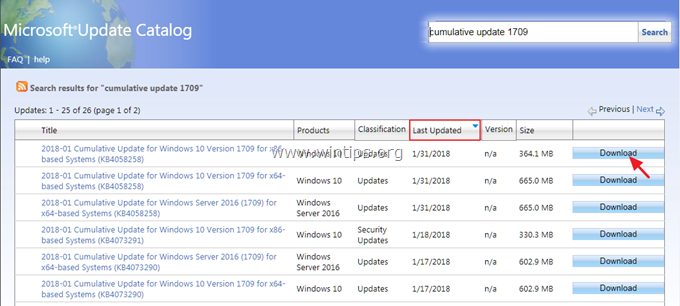
4. Når downloadingen er afsluttet, skal du fortsætte med at installere opdateringen.
Metode 2. Afinstaller KB4058043-opdateringen.
I nogle Windows 10-pc'er er opdateringsproblemerne og opdateringsadvarslen "Din enhed er i fare, fordi den er forældet" forårsaget efter installationen af opdateringen KB4058043. Så fortsæt og afinstaller opdateringen KB4058043. For at gøre det:
1. Gå til Indstillinger -> Opdatering og sikkerhed og klik på Se den installerede opdateringshistorik .
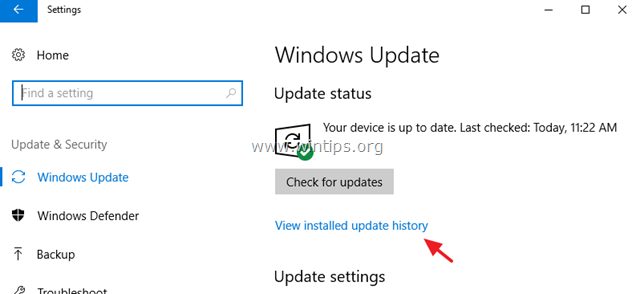
2. Klik på Afinstaller opdateringer .
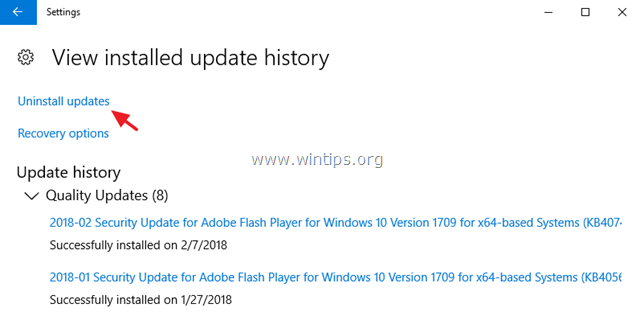
3. Fremhæv den KB4058043 opdatering (hvis den findes), og klik på Afinstaller .
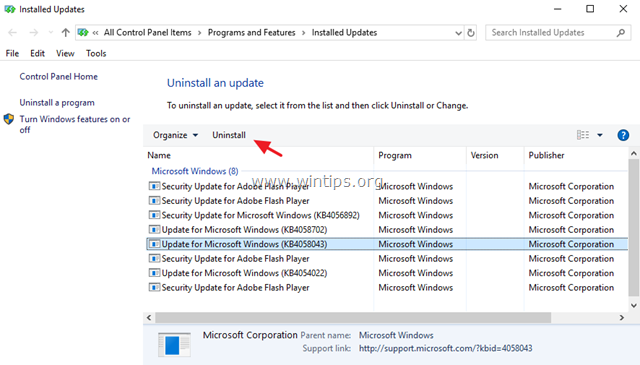
4. Når du har afinstalleret opdateringen, skal du prøve at søge efter opdateringer igen. Hvis opdateringen ikke virker igen, skal du fortsætte og installere den seneste kumulative opdatering til din Windows 10-version (se vejledningen i metode 1 ovenfor).
Metode 3: Ændre DNS-indstillingerne.
1. Gå til Kontrolpanel > Center for netværk og deling .
2. Klik på Indstillinger for adapter til venstre.
3. Dobbeltklik for at åbne den aktive netværksforbindelse (f.eks. "Local Area Connection").
4. Vælg den ' Internetprotokol version 4 (TCP/IPv4) ' og klik på Egenskaber .
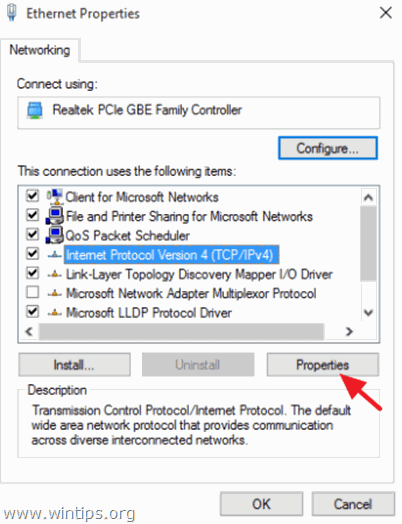
5. Vælg " Brug følgende DNS-serveradresser ", og skriv følgende Google DNS Server-adresser:
- 8.8.8.8 8.8.4.4
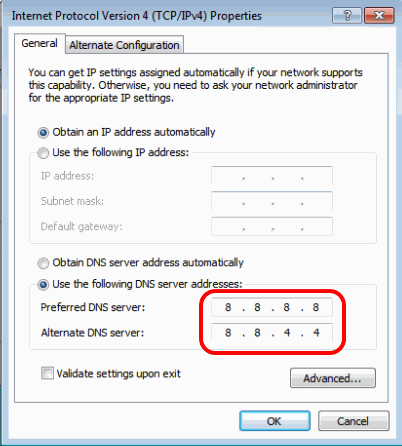
6. Tryk på OK (to gange) for at lukke netværksegenskaberne.
7. Genstart din computer.
Metode 4. Tving Windows til at oprette mappen Windows Update Store igen
Den sidste metode til at rette opdateringsfejlen "Din enhed er i fare" i Windows 10 er at genskabe mappen Windows Update Store ("C:\Windows\SoftwareDistribution ") , som er det sted, hvor Windows gemmer de downloadede opdateringer. Det gør du:
1. Tryk samtidig på Windows  + R for at åbne kommandoboksen Kør.
+ R for at åbne kommandoboksen Kør.
2 Skriv i kommandoboksen Kør i kommandoboksen: services.msc og tryk på Indtast.
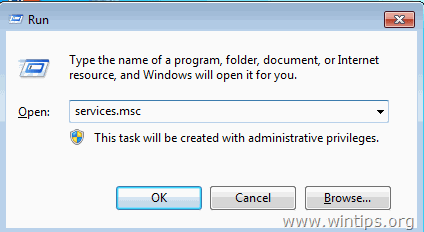
3. Højreklik på Windows Update tjeneste og vælge Stop .

4. Åbn Windows Stifinder, og naviger til C:\Windows mappe.
5. Vælg og Slet den " SoftwareDistribution " mappe.*
(Klik Fortsæt i vinduet "Mappeadgang nægtet").
Bemærk: Næste gang Windows Update køres, vil en ny tom SoftwareDistribution mappe vil automatisk blive oprettet af Windows til at gemme opdateringer.
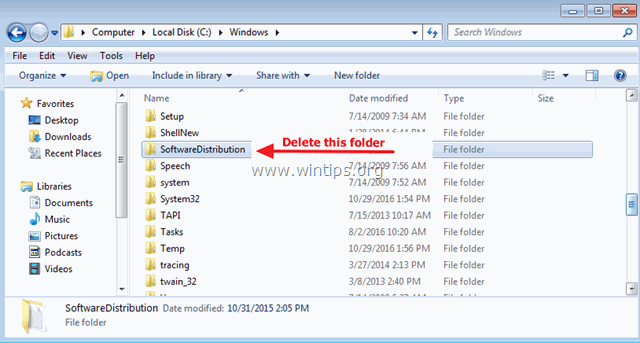
6. Genstart computeren, og prøv derefter at søge efter opdateringer. Hvis problemet fortsætter, skal du følge vejledningen i denne omfattende fejlfindingsguide for at løse problemer med Windows 10 Update.
Hvilken metode virkede for dig?
Lad mig vide, om denne vejledning har hjulpet dig ved at skrive en kommentar om dine erfaringer. Synes godt om og del denne vejledning for at hjælpe andre.

Andy Davis
En systemadministrators blog om Windows





